
【自社アフィリエイトセンターの作り方】をわかりやすく解説します。完全マニュアル版
このnoteはアフィリエイトセンターをなるべく安く構築する為のノウハウと手順を解説した教科書です。
通常、自社アフィリエイトセンターを作ろうとすると最低15万円~数百万円かかります。
こちらのnoteで教える方法ではたった1万円で構築できます。
2日もあればできてしまう方法です。
※慣れやスキルにより1週間以上かかる場合もございます。
さらに、アフィリエイトセンターを作るだけでなく、商品の登録、成果承認、報酬の集計、支払いまでを解説した運営マニュアルをつくりました。
さっそくですが、今回アフィリエイトセンター作るのに必要なサービスとして、MyASP(マイスピー)というメルマガ配信スタンドに登録します。
スタンダードプラン(月額10000円のプラン)の契約が必要となります。
【アフィリエイトの基礎知識】
アフィリエイトを行うには、ASP(Affiliate Service Provider)やアフィリエイトセンターに登録して、宣伝する販売業者の選定が必要です。
ASPとアフィリエイトセンターは似ているようで少し異なります。
ASPは、商品やサービスの広告主である企業とアフィリエイターの仲介をする業者です。
広告主となる企業は、ASPに掲載したい広告を依頼します。アフィリエイターはその中から掲載したい広告を選んで、自身のサイト、ブログ、メールマガジンなどに掲載します。
アフィリエイトセンターは、販売者とアフィリエイターの仲介ではなく、直接つなぐ場所であり、販売者は主に情報商材やツールなどのデジタルコンテンツを販売しています。
通常のASPの場合、広告主はアフィリエイトを介しての売り上げの一部を、手数料としてASPにも支払うことになります。
しかし、アフィリエイトセンターであれば、仲介がいないため、手数料も発生せず、その分アフィリエイターの報酬も高めに設定することができます。
▼運営マニュアルの内容▼
■STEP1:アフィリエイターさんに自社商品・メルマガを紹介してもらう
■STEP2:アフィリエイトセンターのデザインを修正する
■STEP3:アフィリエイトセンターの運営ルールを決める
■STEP4:紹介してもらう商品(キャンペーン)を登録する
■STEP5:アフィリエイトの成果を承認する/不正登録をチェックする
■STEP6:アフィリエイターに支払う報酬を集計して支払う
■STEP7:アフィリエイターに紹介報酬を一括で簡単に支払う
(全銀フォーマットを使う)
■MyASP(マイスピー)導入サポート特典について
■STEP1:アフィリエイターさんに自社商品・メルマガを紹介してもらう

マイスピーのスタンダードプランとマッハプラン(旧称:VIPプランと高速プラン)には、アフィリエイトセンター機能があります。
このマイスピーのアフィリエイトセンター機能を使うと、簡単に自社アフィリエイト運営ができます。
つまり、社外の営業マンを集めて、あなたの代わりに見込み客を集客してくれる営業部隊を作ることができるというものです。
ここでは、
「アフィリエイターさんに、
商品やメルマガを紹介してもらう」
までの手順を、
簡単に解説していきたいと思います。
大きく分けて行うことは3つです。
1)アフィリエイター(パートナー)の登録フォームを確認する(テスト登録してみる)
2)アフィリエイトセンター(ログインしてアフィリエイトリンクを発行するページ)を設定する
3)商品や無料オファーのアフィリ報酬設定を行う
では、順番に説明していきます。
1)アフィリエイター(パートナー)の登録フォームを確認する(テスト登録してみる)
マイスピーのスタンダードプランのアカウントには、あらかじめ、アフィリエイター管理用のシナリオが用意されています。
左メニューから「シナリオ一覧」をクリックすると、
シナリオ一覧に、
「パートナー(アフィリエイター)」
というシナリオがあります。

※もし、削除してしまった場合は、
「シナリオ新規作成」から、
種類「パートナー管理用」を選択して、
シナリオを作成してください。
「シナリオ一覧」画面から、
「パートナー(アフィリエイター)」シナリオをクリックして、
「シナリオ管理メニュー」画面に移動します。

ここで、「登録ページの表示」をクリックすると、
アフィリエイター登録フォームが表示されます。

ここが、アフィリエイター登録するためのページです。
(メルマガ等で、この登録フォームのURLに誘導して、
アフィリエイター登録してもらうようにします。)
まずは、ご自身のメールアドレスを登録してみましょう。
登録すると、登録完了メールが届きます。
この登録完了メールの文中に、
アフィリエイトセンターログイン用のURLが記載されていますので、
そちらにアクセスしてログイン画面を表示します。

登録時に入力したメールアドレスとパスワードでログインすることができます。
なお、このパートナー管理用シナリオから、
一括配信メールやステップメールを配信することで、
アフィリエイターへの連絡も行うことができるようになっています。
(ここも、オールインワン配信スタンドのマイスピーだからできる強みです)
2)アフィリエイトセンター(ログインしてアフィリエイトリンクを発行するページ)を設定する
先ほどの、アフィリエイターログイン画面(パートナーサイトのログイン画面)には、
マイスピーの左メニュー「パートナー管理」をクリックして、
「パートナー用サイトの表示」をクリックすることでも表示ができます。

↓

なお、アフィリエイトセンターのログイン画面や、ログイン後の画面のデザインは、
編集ができるようになっています。
マイスピーの左メニュー「パートナー管理:パートナーサイト編集」から、
(または、「パートナー管理」⇒「パートナーサイト管理」から)
各ページのHTMLを編集することができます。

各ページのパーツのHTMLが編集できるようになっていますので、それぞれ個別に編集を行います。(カスタマイズするにはHTMLの知識が必要です。)
3)商品や無料オファーのアフィリ報酬設定を行う
次に、アフィリエイトセンターで紹介したいキャンペーンを追加していきます。
このアフィリエイトキャンペーンも、
シナリオとして登録することで追加することができます。
マイスピーの左メニュー「シナリオ新規登録」をクリックして、
シナリオの種類は、「無料オファー」か「有料商品」にします。
(無料オプトインであれば無料オファー、有料商品のアフィリエイトにする場合は有料商品にします)
シナリオを作成して、シナリオ管理メニューが表示されたら、
「紹介(パートナー)設定」をクリックします。
この「紹介(パートナー)設定」画面で、
・「紹介機能を有効にする」をチェックONにします
・アフィリリンクがクリックされたときに表示するランディングページ(LP)のURLを指定します
(指定しない場合は、マイスピー備え付けの登録フォームに飛びますので、省略しても動作はします)
・キャンペーン名称の記入
・紹介文テキストの記入
・アフィリエイト報酬金額と、成約するタイミングの設定
・自動承認の設定
などを行います。
この設定を行った後、
先ほどのアフィリエイトセンターのログインページからログインを行い、
左メニュー「キャンペーン広告一覧」をクリックして移動すると、
上記のシナリオ(キャンペーン)が見えるようになっています。
ここから、紹介用URLを発行することができます。
■STEP2:アフィリエイトセンターのデザインを修正する

STEP2は、アフィリエイトセンターの見た目のデザインをカスタマイズする方法についてお話しします。
今すぐMyASP(マイスピー)を使ってみる
Q. アフィリエイターがログインしてアフィリリンクを発行できるサイトは、どのようなデザインですか?
マイスピーのアフィリエイトセンター機能では、
初期状態、つまり何も設定していない段階でも、
アフィリエイターがログインして、
紹介用リンクをすぐに発行できるところまでが用意されています。
見た目のデザインは、次のような画面になっています。
ログインページはこのような画面

トップページはこのような画面

左メニューのキャンペーン一覧から、
公開中のキャンペーン(紹介機能をONにしているシナリオ)一覧が見えるようになっていて、
紹介リンク(アフィリリンク)が発行できます。
Q. ロゴやタイトル(アフィリエイトセンター名称)を変更することはできますか?
はい。アフィリエイトセンターのデザイン編集は、
管理画面の左メニュー「パートナーサイト編集」をクリック
(または、左メニュー「パートナー管理」をクリックして、
パートナー一覧画面から、「パートナーサイト管理」ボタンをクリック)
した画面で編集ができます。(下記画像の赤枠部分をクリック)
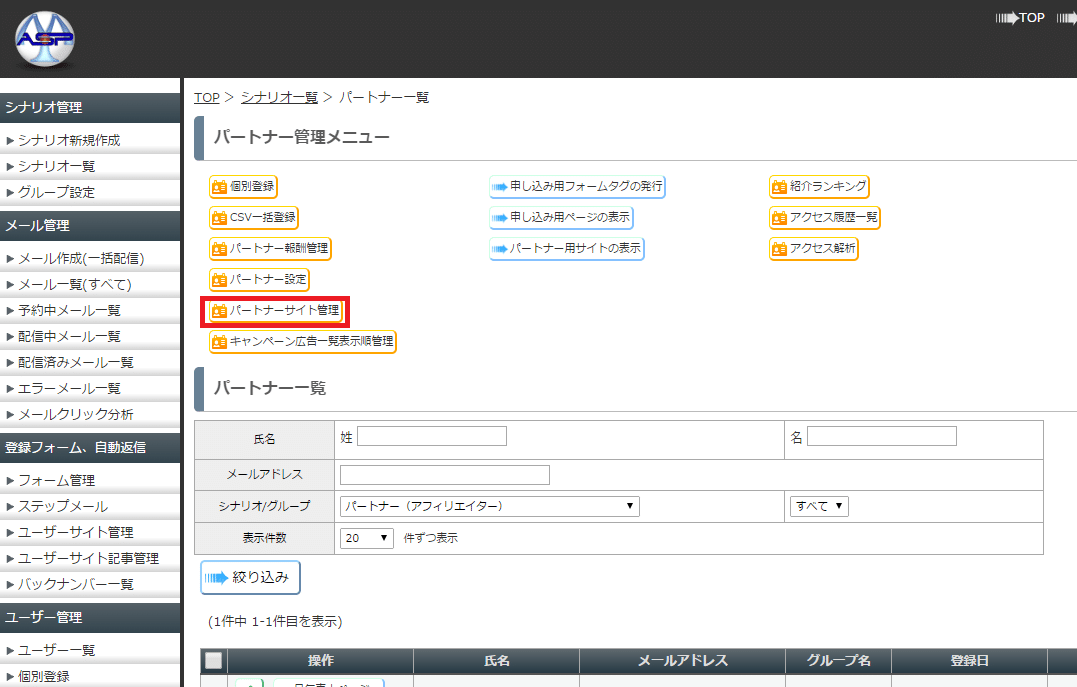
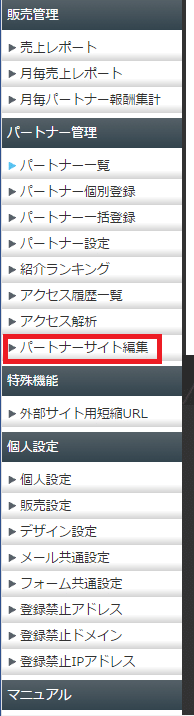
クリックすると、パートナーサイト編集画面に移動します(下記画像)
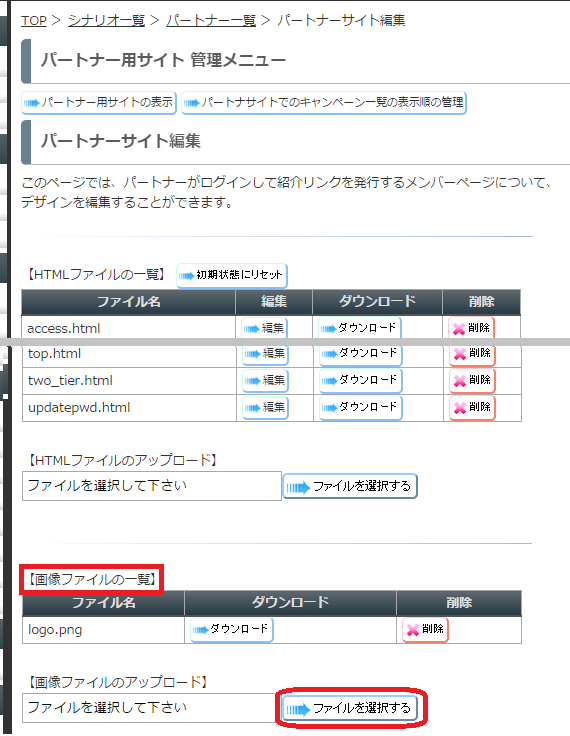
ここで、【画像ファイルの一覧】のところに、最初から「logo.png」という画像が含まれています。
同じファイル名「logo.png」でロゴファイルを作成して、
「ファイルを選択する」をクリックして、
作成したロゴファイルをアップロードすると、
画像ファイルが上書き保存(サーバー上にアップロード)されます。
ここで、パートナーサイト編集画面のページの一番上のほうにある
「パートナー用サイトの表示」ボタンをクリックして、
ログインページを表示させてみましょう。
ロゴ画像が、今回作成してアップロードしたものに変更されていれば、
ロゴ画像の変更は成功です。
次に、ロゴ画像の隣にある、アフィリエイトセンターの名称の部分も変更してみましょう。
パートナーサイト編集画面のページの【HTMLファイルの一覧】のところから、
「header2.html」を探し、「編集」をクリックします。
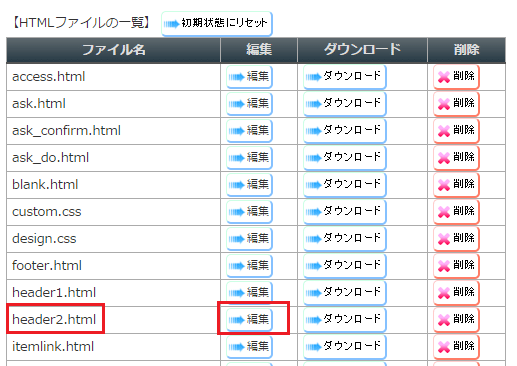
下のような画面が表示されます。

ここで、「パートナー専用サイト」と書かれている部分を、
ご自身のアフィリエイトセンターの名称に変更します。
書き換えたら「保存する」をクリックして保存します。
再度、「パートナー用サイトの表示」ボタンをクリックして、
ログインページを表示させてみましょう。
タイトルも変わっていれば変更成功です。
Q. CSSを変更したい場合はどうすればよいでしょうか?
先ほどと同様に、
パートナーサイト編集画面のページの【HTMLファイルの一覧】のところから、
「custom.css」を探し、「編集」をクリックします。
※「custom.css」というファイルが、CSSを書くためのファイルになっています。
このファイルにCSSのスタイルを追記することで、
CSSを変更することができます。
Q. フッターを変更したい場合はどうすればよいでしょうか?
同様に、
パートナーサイト編集画面のページの【HTMLファイルの一覧】のところから、
「footer.html」を探し、「編集」をクリックします。
※「footer.html」というファイルが、フッター部分のHTMLを書くためのファイルになっています。
このファイルを書き換えることで、フッター部分を変更できます。
Q. トップページを変更したい場合はどうすればよいでしょうか?
同様に、
パートナーサイト編集画面のページの【HTMLファイルの一覧】のところから、
「top.html」を探し、「編集」をクリックします。
※「top.html」というファイルが、トップページのHTMLを書くためのファイルになっています。
このファイルを書き換えることで、トップページの内容を変更できます。
Q. パートナーサイトにログインして確認したい場合はどうすればよいでしょうか?
テストユーザーを登録することでログインすることができます。
左メニューの「パートナー管理」⇒「パートナー個別登録」ボタンをクリックし「パートナー追加」ページに移動します。
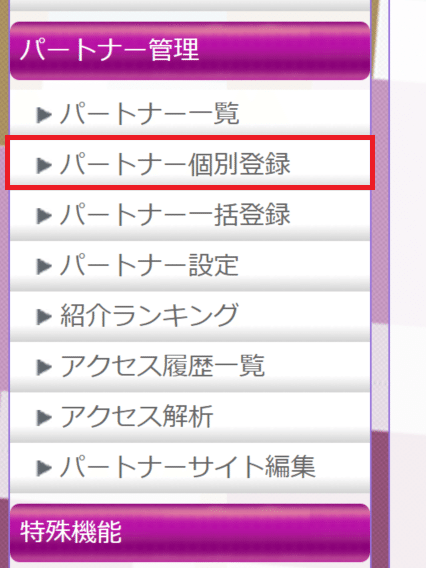
「パートナー追加」ページで「姓」「名」「メールアドレス」「パスワード」を入力して「追加する」ボタンでパートナーを登録します。
※「メールアドレス」は自身で確認できるメールアドレスを登録します。

左メニューの「パートナー管理」⇒「パートナー一覧」をクリックします。
先ほど登録したユーザーが表示されているので、登録したユーザーの「操作」⇒「「パートナーサイトにログイン」ボタンをクリックします。
パートナーサイトのTOPページが表示されれば成功です。
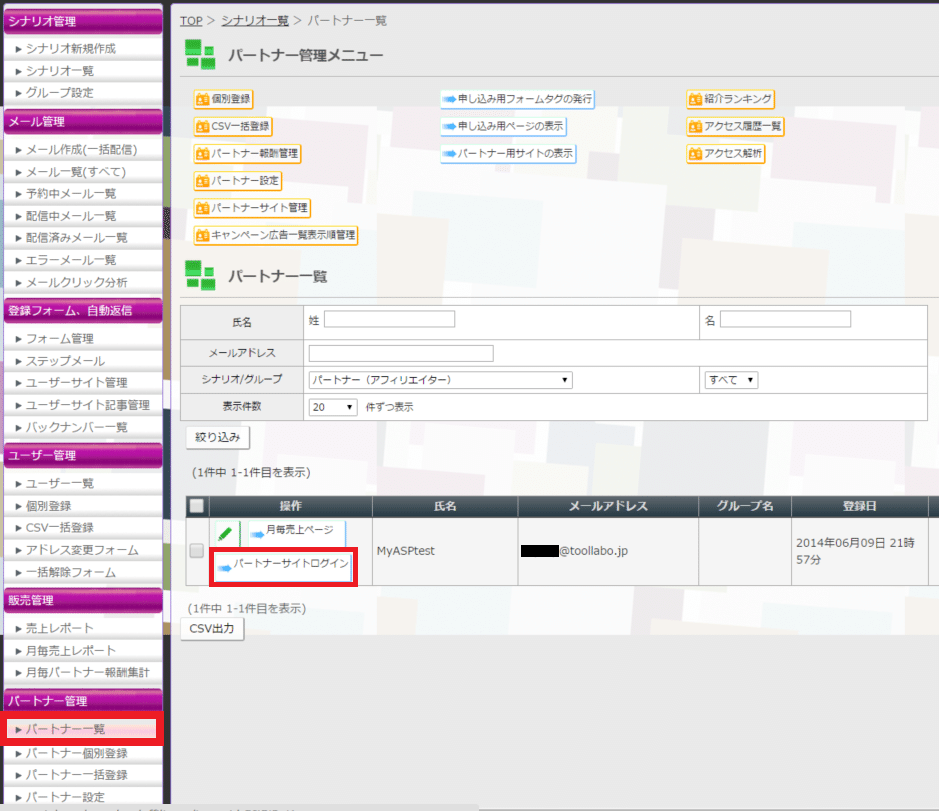
■STEP3:アフィリエイトセンターの運営ルールを決める

STEP3は、アフィリエイトセンターの運営ルールを決めて、健全に運営していくための方法についてお話ししていきます。
今すぐMyASP(マイスピー)を使ってみる
Q. アフィリエイトセンターを運営するのに利用規約は必要でしょうか?
利用規約は、必須ではありませんが、
あったほうが好ましいです。
アフィリエイトセンターの運営者は、
利用規約を定めているところが多いですが、
利用規約を定めて明示することは、
利用者(アフィリエイター/パートナー)側にとっても、
また、運営側にとってもメリットがあります。
利用者にとっては、利用規約をいつでも閲覧できることは、
どのようなポリシーで運営されているのかが分かり、
報酬の支払日や、最低支払金額、振込手数料の有無や、
自己アフィリの有無、禁止事項などが明示されていると、
安心感があります。
運営側にとっては、制限事項や禁止事項を明示することで
厳正に不正アフィリエイターに対処することができるようになり、
クレーム防止にもなり、訴訟を未然に防ぐことができます。
ご参考までに、
MyASPアフィリエイトセンターの利用規約はこちらです。
Q. アフィリエイターへのアフィリ報酬(紹介報酬)は、いつ支払えばよいのでしょうか?
利用規約に定めていただいた期日までにお支払いいただくのが基本となりますが、
よくある例としましては、
・月末〆めで、翌月の10日までに支払う
・月末〆めで、翌月の末日までに支払う
・月末〆めで、翌々月の5日までに支払う
・月末〆めで、翌々月の15日までに支払う
・月末〆めで、翌々月の末日までに支払う
などがあります。
締日から支払日までの期間があったほうが(支払日が遅いほうが)、
キャッシュフロー的には余裕が出てきます。
また、不正チェックや集計の時間に余裕を持たせることができます。
ただし、支払いが早いほうが、
アフィリエイターさんには喜ばれやすいです。
このあたりの兼ね合いから、
決めていただくのが良いと思います。
Q. 決めた運営ルールはどこで設定できますか?
左メニュー「パートナー設定」、または、
パートナー管理(パートナー一覧)画面の「パートナー設定」ボタンから、
設定画面に移動できます。

支払期日を設定すると、パートナーサイト側に
「○日締め、○日払い」という表示が反映されます。
最低支払金額と振込手数料の設定をしておくと、
報酬集計ページで出力する際に便利です。(全銀フォーマット出力の際に考慮されます)

自己アフィリエイトの可否も設定ができます。
自己アフィリエイトを許可しない設定の場合、自動で自己アフィリの成果がつかないようになります。
■STEP4:紹介してもらう商品(キャンペーン)を登録する
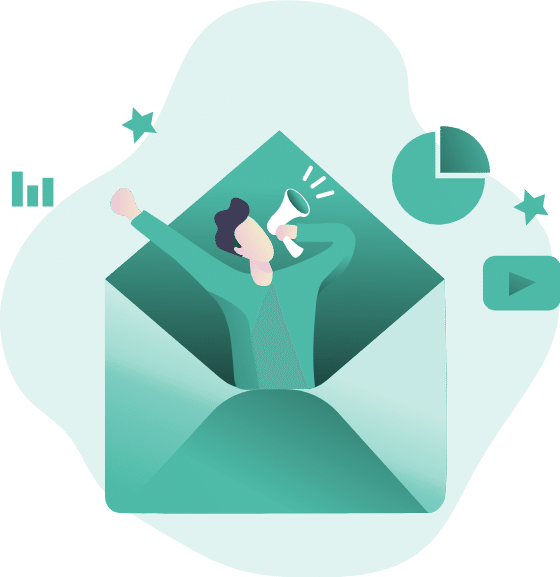
STEP4は、アフィリエイトセンターに無料オファーや有料商品のキャンペーン広告を掲載して、紹介してもらうための手順についてお話ししていきます。
今すぐMyASP(マイスピー)を使ってみる
Q. キャンペーン広告をパートナーサイト(アフィリエイトセンター)に掲載するにはどのような手順が必要ですか?
まずはじめに、商品として紹介してもらうモノの名前を決めて、シナリオを作成します。
手順は、左メニューから「シナリオ新規作成」をクリックし、
シナリオの種類は、
無料登録であれば「無料オファー」を、
有料販売であれば「有料商品」を選択して「次へ」のボタンをクリックします。

「シナリオ(商品・メルマガ)登録」画面で
「シナリオ名(商品名)」
に紹介してもらう商品名を入力し「保存」ボタンでシナリオを作成します。
シナリオ(商品・メルマガ)登録_シナリオ名(商品名)
※パートナーサイトに掲載したいシナリオが作成済みの場合は新規作成は不要です。
「シナリオ一覧」から掲載したいシナリオを選択してください。
作成したシナリオ(商品)をパートナーサイトに公開するには、
「シナリオ(メルマガ、商品)管理メニュー」⇒「紹介(パートナー)設定」ボタン
をクリックし、
「紹介(パートナー)設定」画面に移動します。

この「紹介(パートナー)設定」画面で
「紹介機能の有効/無効」 ⇒ 「紹介機能を使う」
「パートナーへの公開/非公開の設定」 ⇒ 「紹介機能が有効の場合は表示する」
を選択します。

パートナーサイトに説明文を表示したい場合は
「説明文」
のところに記載します。

紹介報酬金額などもこの画面で設定できます。
一連の設定が終わったら
「変更する」ボタン
をクリックして設定を保存します。
次に、左メニュー「パートナー一覧」⇒「パートナーサイトログイン」ボタン
をクリックすることで、パートナーサイトを表示します。
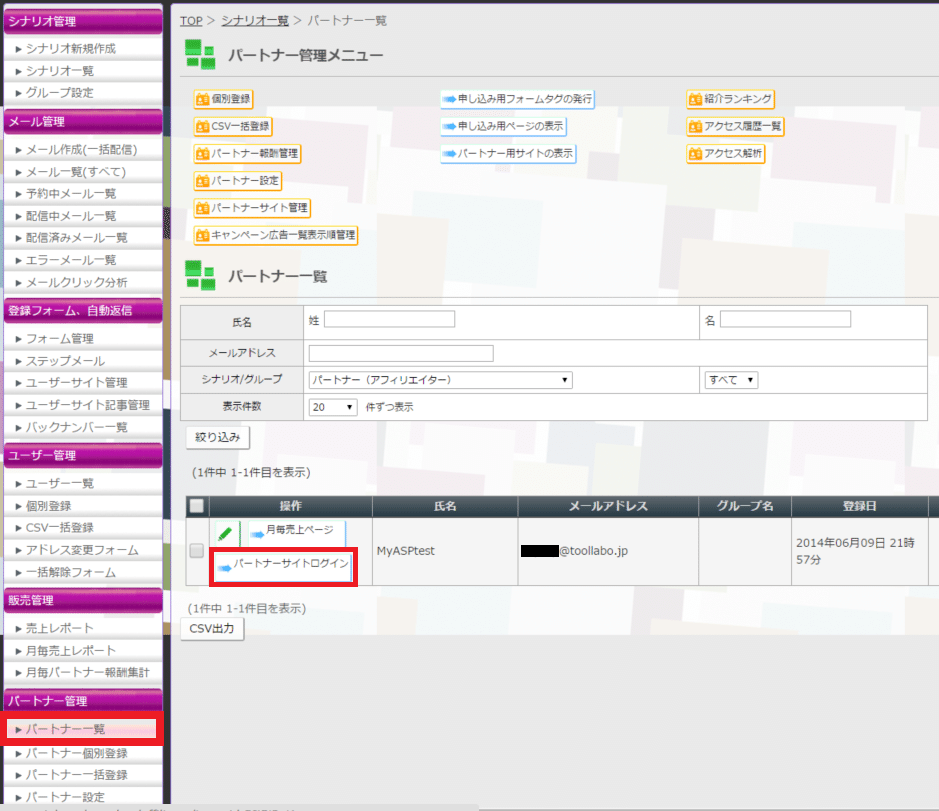
※パートナー一覧にまだパートナーが1人もいない場合は、パートナー管理シナリオに、ご自身のメルアドを登録しておいてください
パートナーサイトの左メニューの
「キャンペーン広告一覧」⇒「キャンペーン広告一覧」
をクリックして、先ほど追加したシナリオ(商品)が表示されていれば成功です。

Q. アフィリエイト報酬(紹介報酬、アフィリ報酬)の単価はどのように設定しますか?
アフィリエイト報酬を設定するには、
「シナリオ(商品・メルマガ)管理メニュー」⇒「紹介(パートナー)設定」ボタン
をクリックして、
「紹介報酬金額設定」
の項目で、報酬金額の設定することができます。
アフィリエイト報酬の設定には
・申し込み(支払い)ステップごとのアフィリエイト報酬
・2ティア報酬
の2つがあり、組み合わせて設定することができます。
申し込み(支払い)ステップごとのアフィリエイト報酬では
・申し込み完了時
・お試し契約完了時
・初回支払完了時
・2回目以降支払完了時
の4つのステップで設定で、「パートナー報酬」に金額を設定します。
※無料オファーの場合は、「申し込み完了時」の報酬金額設定のみでOKです。

パートナーサイト側で、
左メニューの「キャンペーン広告一覧」⇒「キャンペーン広告一覧」
をクリックした画面では
申し込みステップごとにアフィリエイト報酬がついています。

2ティア報酬については「2ティア報酬」に金額を設定します。

パートナーサイトの
「キャンペーン広告一覧」⇒「キャンペーン広告一覧」
では申し込みステップごとに2ティア報酬がついています。

申し込みステップごとのアフィリエイト報酬は、シナリオの種類によって設定が異なります。

Q. 特定の人だけ報酬を特別単価にしたいのですがどうしたらいいですか?
特別単価の設定をすることで、特定の人の報酬金額を変えることができます。
なお、特定の人だけ報酬を特別単価を設定するには
・パートナー管理シナリオ別
・パートナー別
の2つの方法があります。
「パートナー管理シナリオ別」は、
指定シナリオ内に登録されているパートナー(ユーザー)を
対象に特別単価を付けることができます。
手順は、「紹介報酬金額設定」⇒「特別単価設定(パートナー管理シナリオ)」
の「パートナー報酬設定の追加」をボタンをクリックすると
特別単価設定(パートナー管理シナリオ)用のテーブルに1行追加されます。
次に報酬金額を設定します。
パートナー報酬は、
「紹介報酬金額設定」⇒「特別単価設定(パートナー管理シナリオ)」⇒「パートナー報酬」
に報酬金額を設定します。
2ティア報酬は、
「紹介報酬金額設定」⇒「特別単価設定(パートナー管理シナリオ)」⇒「2ティア報酬」
に報酬金額を設定します。
次に指定シナリオを選択します。
「紹介報酬金額設定」⇒「特別単価設定(パートナー管理シナリオ)」⇒「パートナー」
でシナリオを選択します。

パートナーサイト側の「キャンペーン広告一覧」⇒「キャンペーン広告一覧」
で確認すると、特別単価報酬がついています。

次に、「パートナー別」特別単価についてですが、
パートナーを指定して報酬金額を設定することができます。
手順は、「紹介報酬金額設定」⇒「特別単価設定(パートナー別)」
の「パートナー報酬設定の追加」をボタンをクリックすると
特別単価設定(パートナー別)用のテーブルに1行追加されます。
次に報酬金額を設定します。パートナー報酬は、
「紹介報酬金額設定」⇒「特別単価設定(パートナー別)」⇒「パートナー報酬」
に報酬金額を設定します。
2ティア報酬は、
「紹介報酬金額設定」⇒「特別単価設定(パートナー別)」⇒「2ティア報酬」
に報酬金額を設定します。

次に特別単価を設定するパートナーを選択します。
「紹介報酬金額設定」⇒「特別単価設定(パートナー別)」⇒「パートナー選択」ボタン
をクリックすると「パートナーを選択してください」ページに移動します。
特別単価を付けたいパートナーを選んで「選択する」ボタンをクリックするとパートナー設定できます。

パートナーサイト側の「キャンペーン広告一覧」⇒「キャンペーン広告一覧」
で確認すると、特別単価(パートナー別)報酬がついています。
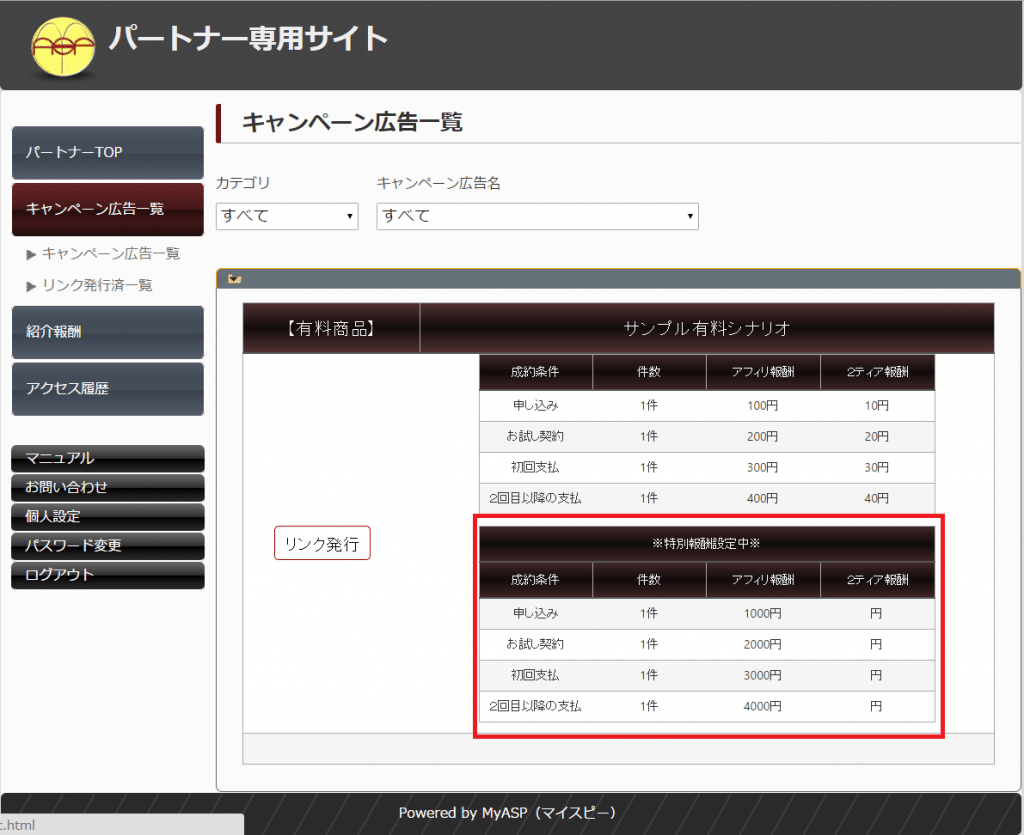
特別報酬の優先順位は
「特別単価設定(パートナー別)」 > 「特別単価設定(パートナー管理シナリオ別)」 > 「報酬金額の条件設定」
の順で設定されます。
「特別単価設定(パートナー別)」と「特別単価設定(パートナー管理シナリオ別)」両方設定してある場合は
「特別単価設定(パートナー別)」の優先順位が高いため「特別単価設定(パートナー別)」が適用されます。
Q. 10件以上紹介してくれた人には、報酬をアップしたいのですが、可能でしょうか?
件数ごとに報酬金額を設定するには「紹介報酬金額設定」の「パートナー報酬設定の追加」ボタンをクリックするとテーブルに1行追加されます。
次に「成約累積件数」で件数を設定します。
10件以上の場合は「成約累積件数」に10を設定します。
次にアップしたい金額を設定します。

パートナーサイトの
「キャンペーン広告一覧」⇒「キャンペーン広告一覧」
では10件以上のときの報酬金額が追加されています。
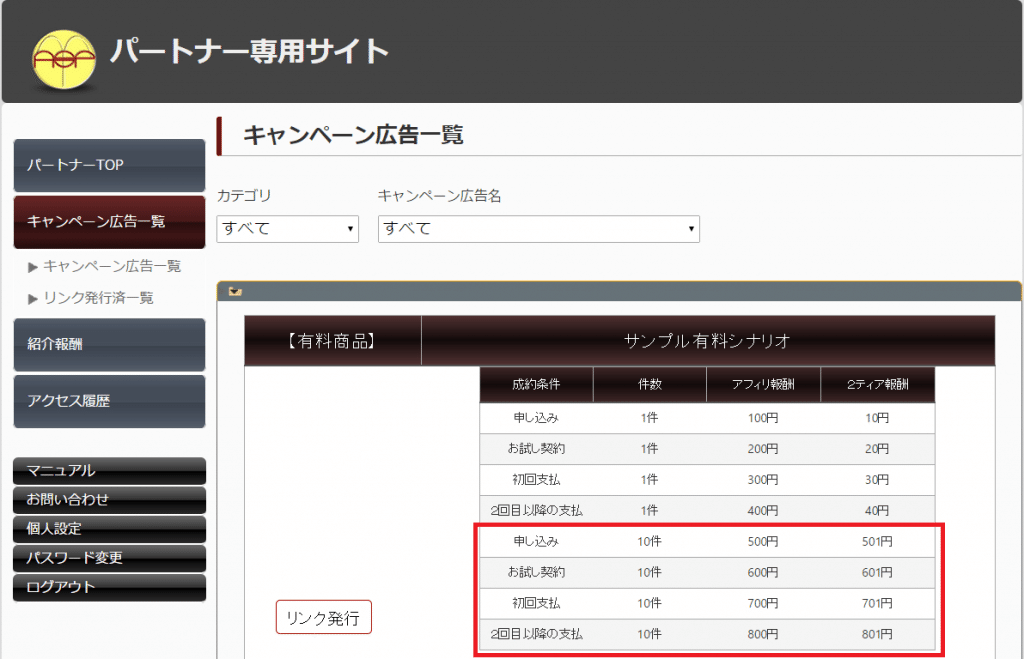
■STEP5:アフィリエイトの成果を承認する/不正登録をチェックする

STEP5は、アフィリエイターが紹介してくれた成果をチェックして、不正登録を見分ける方法についてお話ししていきます。
今すぐMyASP(マイスピー)を使ってみる
Q. アフィリエイトの成果はどのように確認できますか?
左メニュー または シナリオ管理メニュー から、
「売上レポート」または「月毎売上レポート」をクリックすると、
申し込み状況一覧の画面に移動します。
「売上レポート」画面と「月毎売上レポート」画面の違いは、
月毎のほうは、1ヶ月毎で分かれている点が異なります。
(月毎でないほうは、累計のデータが確認できます。)
この画面で、どのアフィリエイターさんが、誰を紹介してくれたのかを、一覧で確認できます。
Q. 承認待ち/承認済み/非承認とありますが、どのように操作すればよいでしょうか?
アフィリエイターさんが紹介してくれた成果に対して、
正当な紹介であるか(不正でないか)をチェックして、
問題がなければ報酬を支払うという流れで承認をする必要があります。
この承認作業において、3つの状態があります。
「承認待ち」・・・まだ承認作業をしていない状態(初期状態)
「承認済み」・・・正当な紹介であるため、報酬を支払ってOKな状態
「非承認」・・・不正や返金等、報酬を支払わないとみなした状態
となります。
申し込みや支払いが完了すると、承認待ちの状態になっていますので、
問題がないかチェックして、承認済み または 非承認 に変更します。
通常、有料商品の場合は、自動承認機能を使って、承認済みになるようにしておけばOKです。
この場合は、特に作業は必要ありません。
一方、無料オファーの場合は、
不正に登録して報酬を得ようとしている悪徳アフィリエイターも残念ながら存在しますので、
不正がないかをチェックして、承認作業をする必要があります。
※不正対策については次節で説明します。
承認状態の変更操作は、売上レポート画面(または、月毎売上レポート画面)で行います。
検索条件のところで「パートナー:報酬承認」を「承認待ち」を選択して、
承認待ち状態の成果だけが表示されるように絞り込みます。
非承認したい人にチェックを入れて、
操作パネルから「パートナー報酬承認」をクリック⇒「非承認にする」をクリックします。
しばらく待つと、プログレスバーが進んで、変更が完了します。
非承認作業が終わったら、残りを全チェックして、
操作パネルから「パートナー報酬承認」をクリック⇒「承認済みにする」をクリックします。
先ほどと同様に、しばらく待つと、プログレスバーが進んで、変更が完了します。
Q. 不正対策はどのようにしたらいいでしょうか?
左メニューの「月毎パートナー報酬集計」の画面に行くと、
月毎の各アフィリエイターさんの成果件数や報酬金額が一覧になっています。
ここで、各アフィリエイターさんの「月毎売上ページ」をクリックすることで、
そのアフィリエイターさんの成果の詳細を確認できます。
ここで、申込時のIPアドレスや申込者の情報を見ることができます。
これらの情報を見ながら、不正かどうかをチェックして、承認または非承認の作業を行います。
特に、無料オファーの場合は、不正登録をして稼ぐというノウハウも出回っているようですので、ご注意ください。
また、不正登録の手口も巧妙になってきていますので、
単純にIPアドレスやブラウザ情報を見るだけでは、見逃してしまうケースもあります。
申し込み後のクリック率、サイトへのアクセス履歴や、バックエンド購入率なども含めて
チェックすることで、不正アフィリエイターを見つけやすくなります。
そういう意味でも、
アフィリエイトセンターと配信スタンドがセットになっているマイスピーを使って
総合的に管理することにメリットがあり、推奨しています。
■STEP6:アフィリエイターに支払う報酬を集計して支払う
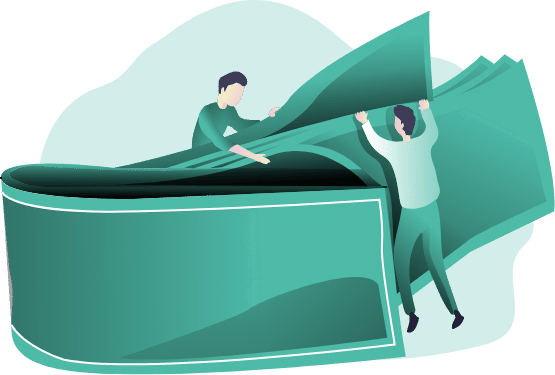
STEP6は、アフィリエイターに支払う報酬金額を集計して支払うまでの手順についてお話ししていきます。
今すぐMyASP(マイスピー)を使ってみる
Q. アフィリエイターに支払う報酬金額はどのように計算したらよいのでしょうか?
毎月のそれぞれのアフィリエイターの成果は、
左メニュー「月毎パートナー報酬集計」画面から確認できます。
まず、「月毎パートナー報酬集計」画面を開いたら、
「前月へ」をクリックして、確認したい月のページに移動します。
承認作業(詳細は前回の記事を参考にしてください)を済ませておくと、
その月に、いくらそれぞれのアフィリエイターさんに、
いくらの報酬を支払うか、未払いの金額が、一覧で確認できます。
画面下の「CSVダウンロード」ボタンをクリックすると、
CSVでもダウンロードができますので、これを元に支払いを行います。
Q. アフィリエイターへの報酬は、どのように支払えば良いのでしょうか?
上記手順で、「月毎パートナー報酬集計」画面からCSVダウンロードすると、
その中に、各アフィリエイターに支払う金額と、振込先の銀行口座も記載されていますので、
それを見て、各銀行口座に指定期日までに振り込みを行います。
Q. アフィリエイターへの報酬を支払ったら、どのような操作をすれば「未払い」表示が「支払い済み」になるのでしょうか?
アフィリエイト報酬を支払ったら、
マイスピーの管理画面でも、
報酬の支払状態を支払い済みにマークしておくことで、
どこまで支払ったのかを記録しておくことが出来ます。
また、アフィリエイター側の管理画面からも、
どこまで支払われたのかを確認することができるようになります。
手順は、
左メニュー「月毎パートナー報酬集計」
から、「月毎パートナー報酬集計」画面を開き、
支払った分の月まで遡ります。
次に、
報酬支払い済みにマークしたいアフィリエイターに
チェックボックスをチェックした後、
上のほうに表示される操作パネルから、
「支払い状態変更」→「支払済みにする(パートナー報酬+2ティア報酬)」をクリックすることで、
支払い済みに出来ます。

※なお、アフィリエイター単位ではなく、売上毎に分けて変更したい場合は、売上レポート画面からも変更ができます。
■STEP7:アフィリエイターに紹介報酬を一括で簡単に支払う(全銀フォーマットを使う)

STEP7は、応用編としてアフィリエイターへの報酬支払いを一括で簡単に支払う方法についてお話ししていきます。
今すぐMyASP(マイスピー)を使ってみる
マイスピーのスタンダードプランの機能では、
各アフィリエイターへ支払う報酬を管理して集計を出す機能がついています。
左メニューから「月毎パートナー報酬集計」をクリックすると、
今月は、どのアフィリエイターにいくら支払うかが、
集計されて表示されています。
パートナーさん(営業マン、アフィリエイター)の人数が少ないうちは、
この画面から、CSVファイルをダウンロードして、
CSVファイルに書かれた銀行に、指定の金額を、それぞれ銀行振込で支払うという流れになりますが、
人数が増えてくると、1件1件振り込むのにも、負担が増えてきます。
そこで、マイスピーでは2014年11月のバージョンアップで、
パートナー報酬の支払いデータを、全銀フォーマットのファイルで出力ができるようになりました。
全銀フォーマットは、多くの金融期間(銀行)で使える共通フォーマットです。
※「全銀」とは「全銀協:全国銀行協会」の略称です。
全銀フォーマットは、全銀協が制定したデータ形式という意味になります。
このファイルをネットバンクにアップするだけで、
一括で支払いが完了するという優れものです。
弊社(株式会社ツールラボ)でも、これまでは、
アフィリエイト報酬を一件一件、CSVデータからコピー&ペーストして振り込みを行っていたのですが、
この機能がマイスピーに搭載されてからは、
一括でものすごく快適に支払いを済ますことができて感動しました(^^♪
さて、そんな便利な全銀フォーマットですが、
通常、どの銀行でも、全銀フォーマットの振り込み(総合振込)を使えるようにするためには、
最初の手続きが必要になります。
ここでは楽天銀行を例に説明します。
楽天銀行の場合
1)総合振込(WEB-FB)の利用申し込みを行う
こちらのページから、申込書をダウンロード、印刷して、必要事項を記入して、郵送します。
http://www.rakuten-bank.co.jp/business/transfer/total-payment.html
※楽天銀行の場合、無料(追加料金なし)で総合振込(全銀フォーマットでの一括振込)が使えます。
ちなみに、FBとは、ファームバンキング(Firm Banking)の頭文字を取った略称です。
※facebookじゃありません(^^;
パソコンと通信回線を利用して、企業から金融機関の振り込みや残高照会などが行える法人向けのサービスのことを意味します。
厳密には、インターネットバンキング(IB)とファームバンキング(FB)は区別され、FBはインターネットではない通信回線を指すことがありますが、
WEB-FBという名称の場合は、インターネットで利用できるサービスであることが多いです。
2)「委託者コード」を取得する
申込書が受理されると、数日で総合振込が使えるようになります。
全銀フォーマットで振り込みを行うためには、「委託者コード」というものを取得する必要があります。
下記のお問い合わせページから、
http://www.rakuten-bank.co.jp/business/howto/contact.html
「全銀フォーマットでの振り込みを行いたいので、委託者コードを教えてください。」
という内容でお問い合わせします。
電話でもメールでも大丈夫ですが、
メールすると1~2営業日ぐらいで電話がかかってきて、
本人確認後、委託者コードを教えてもらえます。
3)支払者の銀行情報を入力します。
左メニュー「パートナー設定」をクリック、
「支払期日」タブをクリックして表示して、
「金融機関情報」のところに、
支払い(振込)に使用する銀行口座情報を入力します。
銀行名と支店名を入力してから、「コード・カナ取得」ボタンをクリックすると、コードとカナが自動で補完されます。
「委託者コード」の欄には、上記2で取得したコードを入力しておきます。
「更新する」ボタンをクリックして保存します。
4)「月毎パートナー報酬集計」のページから、支払う月のページに移動、「全銀フォーマット出力確認」ボタンをクリック、「全銀フォーマット出力」をクリックしてデータファイルをダウンロードします。
確認ページで、エラーが出ている人がいる場合は、
銀行情報が未入力、または、銀行名の入力間違い等によるものと思われますので、
編集ページに移動して、訂正を行います。
パートナーさんによっては、銀行情報が未入力で、振込先が不明なことがありますが、
この場合は、翌月以降に持ち越すことになります。
5)楽天銀行にログインして、「WEB-FB」⇒「総合振込」⇒「取引依頼の登録」に移動して、
・実行日
・依頼件数
・合計金額
・依頼人名
を入力します。
※上記情報は出力したファイルのファイル名に記載されていますので、ご参照ください。
※実行日は、翌営業日~10営業日後までの間で指定できるようで、それ以外だとエラーが出るようです。

6)ファイルをアップロード
7)「依頼登録」をクリック
8)「承認」をクリック
一覧画面に手順6で登録した依頼が表示されていますので「承認」ボタンをクリックして、振込依頼を有効にします。
これで一通りの振り込み操作は完了です。
9)支払い実行日を待ちます。
支払いが実行されたら、再び「月毎パートナー報酬集計」のページを開き、
該当の月に移動して、
支払った人にチェックボックスをいれて、状態を支払い済みに変更しておきます。
以上で、自社アフィリエイトセンターの作り方の解説になります。
MyASP(マイスピー)導入サポート特典について
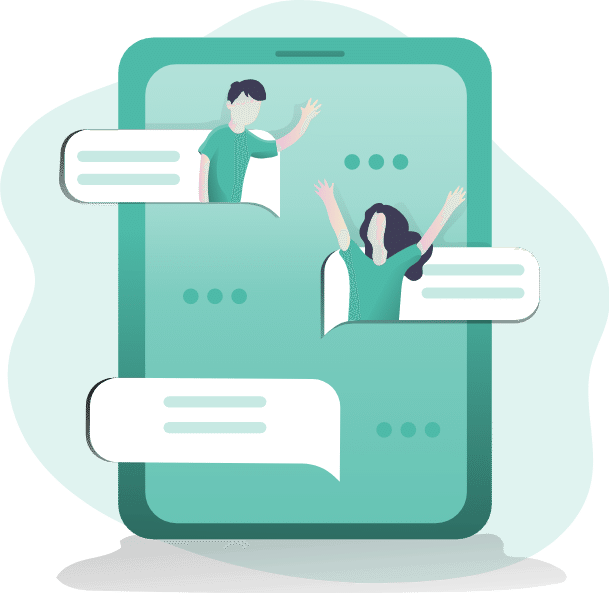
MyASP(マイスピー)でわからないことがありましたら最後までサポートさせていただきます。私のツイッターのDMからお気軽にお問い合わせください。
導入サポートには、プランの契約が必須となります。
以下の公式サイトから、スタンダートプランへお申し込み登録を済ませておいてください。
この記事が気に入ったらサポートをしてみませんか?
